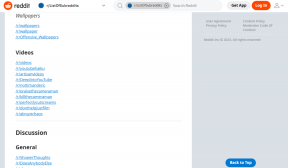4 mejores formas de arreglar canciones descargadas que no se muestran en Apple Music
Miscelánea / / November 29, 2021
Aunque Apple Music es una plataforma de transmisión en línea, usted puede descargar música para escuchar sin conexión. Eso es útil en situaciones en las que no puede transmitir música debido a una mala conexión a Internet. Si no puede encontrar algunas (o todas) sus canciones descargadas en Apple Music, consulte algunas formas de restaurarlas en su dispositivo y cómo evitar que el problema vuelva a ocurrir en el futuro.

Te despiertas una mañana, y la carpeta Música descargada en Apple Music desapareció, y con ella están todas las canciones que has acumulado en tu dispositivo durante meses. O quizás años. Cerrar sesión en ID de Apple es una causa común de este problema. Otras veces, algunas configuraciones en el menú de Configuración de tu teléfono podrían eliminar canciones de Apple Music sin tu conocimiento.
También en Guiding Tech
Dependiendo de la causa de este problema, es posible que no poder recuperar canciones descargadas
que faltan en su dispositivo. Si cierra sesión en el ID de Apple, por ejemplo, todas las canciones descargadas para escucharlas sin conexión se eliminarán / eliminarán de su dispositivo. Eso significa que tendrás que volver a descargar las canciones que faltan cuando vuelvas a iniciar sesión con tu ID de Apple.Si, por otro lado, las canciones descargadas no se muestran en su Apple Music debido a una falla en la aplicación, su dispositivo o en el menú Configuración, es posible que pueda recuperar los archivos descargados que faltan. canciones. Sin más preámbulos, vayamos directamente a las soluciones.
También en Guiding Tech
1. Reinicia tu dispositivo
Como se mencionó anteriormente, las canciones descargadas podrían desaparecer en Apple Music si la aplicación o su teléfono tienen algunos problemas técnicos. Afortunadamente, un simple reinicio del dispositivo podría ayudar a poner las cosas en orden y restaurar la música descargada.
Si aún no puede encontrar las canciones descargadas en Apple Music, continúe con las siguientes soluciones de solución de problemas a continuación.
2. Vuelva a habilitar Apple Music & Sync Library
Deshabilitar Apple Music en su dispositivo, ya sea intencionalmente o por accidente, hará que su descarga sea inaccesible. Si desea que sus canciones se restauren en su dispositivo, debe volver a habilitar Apple Music y iTunes Library Sync. Algunos usuarios que han experimentado este problema han encontrado que esto es efectivo para hacer que la música descargada vuelva a aparecer en Apple Music.
A continuación, le indicamos cómo hacerlo.
Paso 1: Inicie Configuración en su iPhone (o iPad) y seleccione Música.

Paso 2: Habilite las opciones "Mostrar música de Apple" y Sincronizar biblioteca.

Si están habilitados, puede deshabilitarlos y volver a habilitarlos. También puede reiniciar su dispositivo y proceder a verificar si las canciones descargadas se han restaurado.
3. Iniciar sesión con ID de Apple
En tercer lugar, desea asegurarse de haber iniciado sesión con su ID de Apple en su dispositivo. Si sus canciones descargadas no se encuentran en ninguna parte o tal vez, Apple Music no reproduce tus canciones descargadas, compruebe que haya iniciado sesión con el ID de Apple en su dispositivo. Así es cómo.
Paso 1: Abra el menú de configuración de su dispositivo y seleccione la opción "iTunes y App Store".

Paso 2: Si no tiene un ID de Apple conectado a su dispositivo, debería ver un botón Iniciar sesión. Tóquelo para iniciar sesión con su ID de Apple.

Paso 3: Ingrese sus credenciales de ID de Apple y toque Iniciar sesión.

Nota: Esto solo restaurará las canciones que hayas guardado en tu Apple Music, no las canciones que descargaste previamente en tu dispositivo.
4. Desactivar Optimizar almacenamiento
Para ayudarlo a ahorrar espacio de almacenamiento en su iPhone, Apple diseñó la función "Almacenamiento optimizado". Eso elimina automáticamente las canciones descargadas que apenas escuchas cuando tu dispositivo tiene poco espacio de almacenamiento. Si bien esto realmente libera almacenamiento en tu iPhone, es posible que algunas de tus canciones en Apple Music ya no estén disponibles para reproducirlas sin conexión.
Si el almacenamiento optimizado está habilitado en su iPhone, debe apagarlo para evitar que las canciones se eliminen en Apple Music sin su conocimiento. Así es cómo.
Paso 1: Inicie el menú Configuración de su teléfono y seleccione Música.

Paso 2: Desplácese hasta la sección Descargas en la parte inferior de la página y toque Almacenamiento optimizado.

Paso 3: Si está habilitado, toque el botón junto a la opción Almacenamiento optimizado para desactivarlo.

Eso deshabilitará la eliminación automática de canciones descargadas de Apple Music en su dispositivo.
Los métodos n. ° 3 y n. ° 4 no restaurarán las canciones faltantes en su Apple Music. Son meras medidas para evitar que la música descargada desaparezca en Apple Music. Dicho esto, si no puede restaurar la música descargada, tendrá que volver a descargarla manualmente en su dispositivo.
Para descargar sus canciones de nuevo a su dispositivo, inicie Apple Music, haga clic en la carpeta Canciones y toque el ícono de la nube para descargar cada canción en su dispositivo.


También en Guiding Tech
Reproducir música sin parar
Ahora que sabe por qué sus canciones descargadas pueden desaparecer o eliminarse de Apple Music de su iPhone (o iPad), debe tomar precauciones para evitar que suceda. Y si ha perdido parte de su música, puede intentar restaurarla a través de los métodos n. ° 1 y n. ° 2. De lo contrario, tendría que volver a descargar las canciones o recurrir a la transmisión en línea.
A continuación: ¿Estás pensando en cancelar tu suscripción a Apple Music? El siguiente enlace es una guía detallada sobre cómo hacerlo en iPhone, iPad, Android, Mac y Windows.